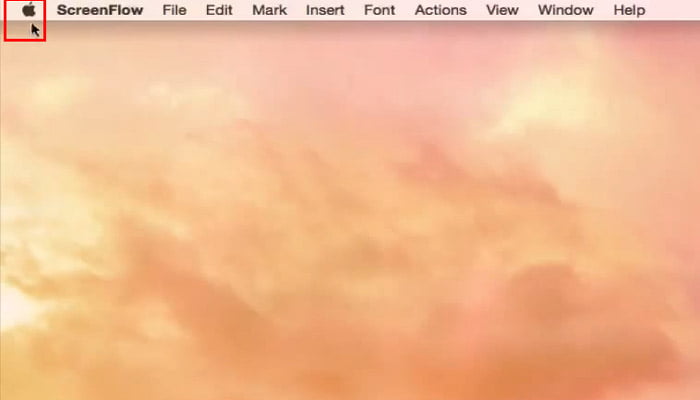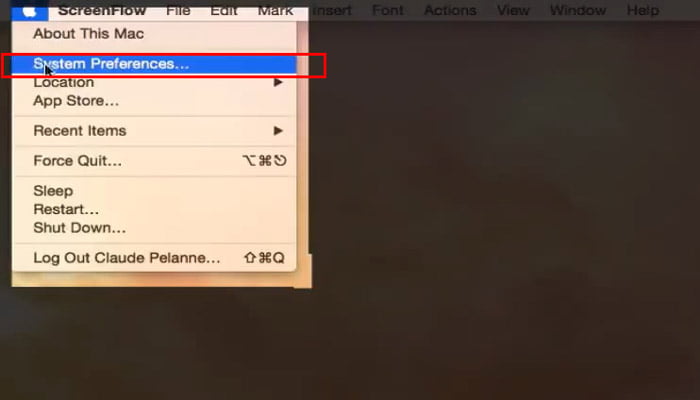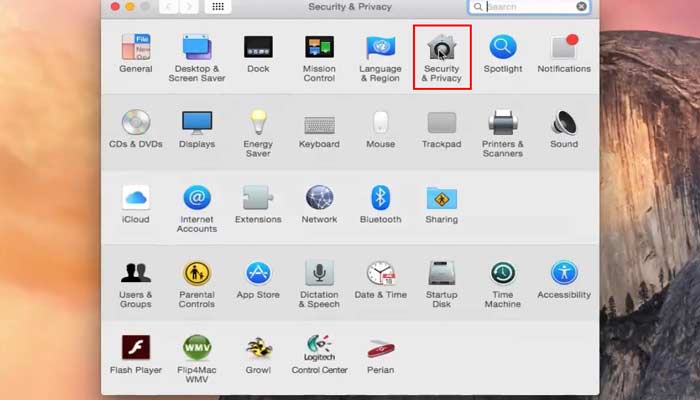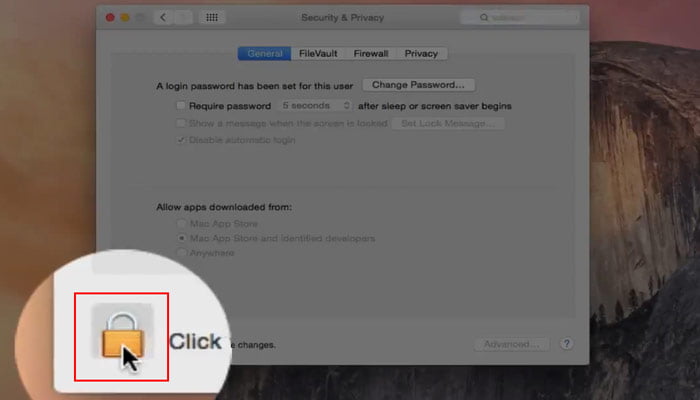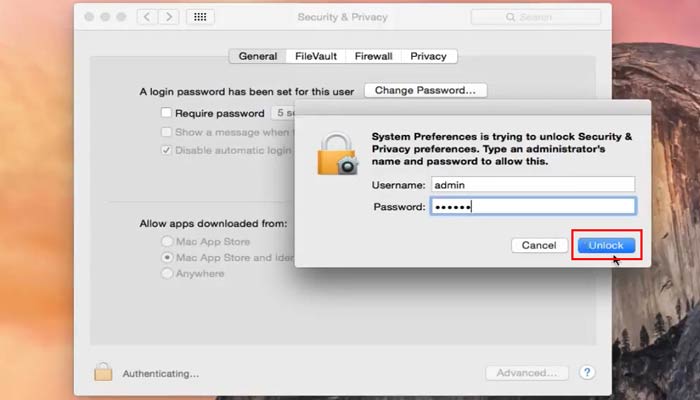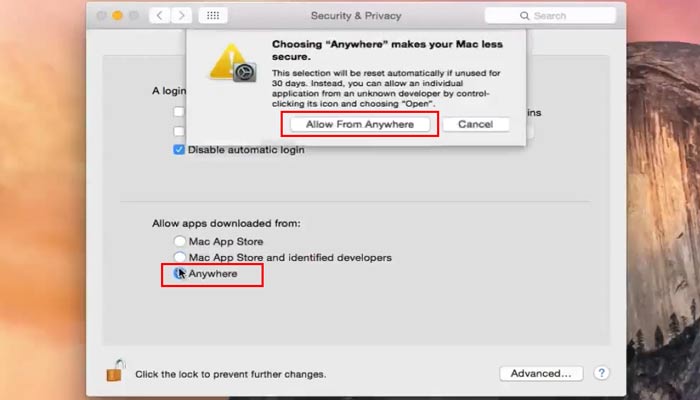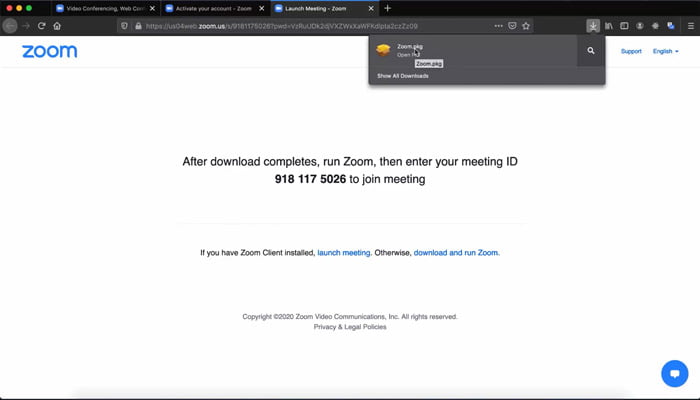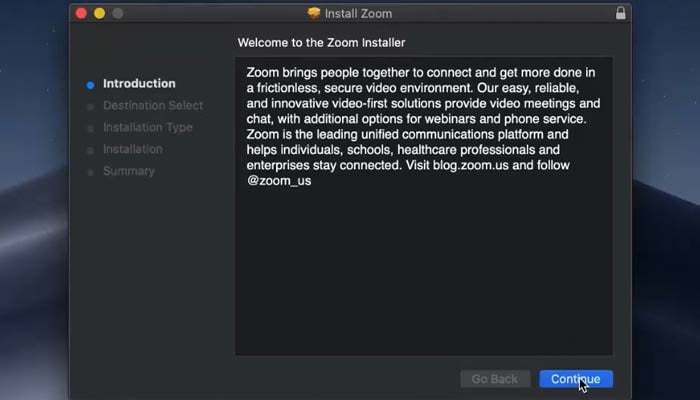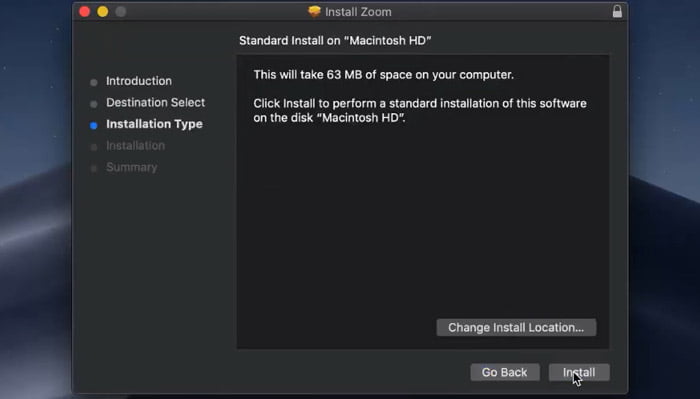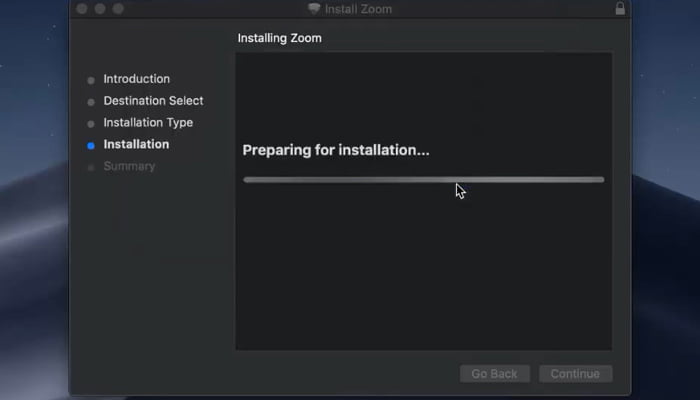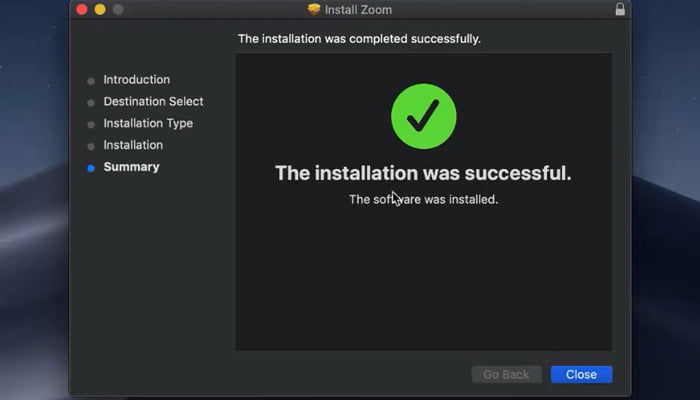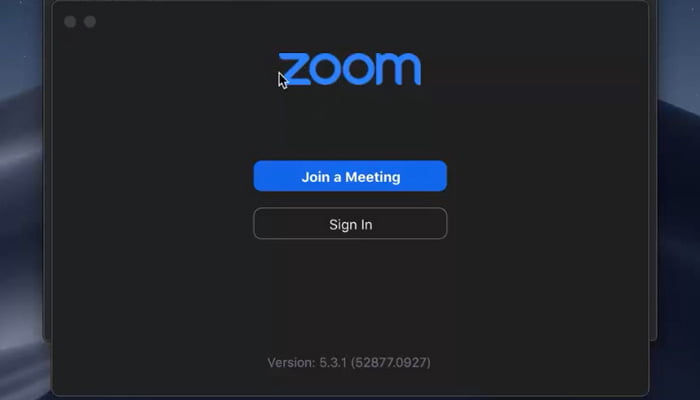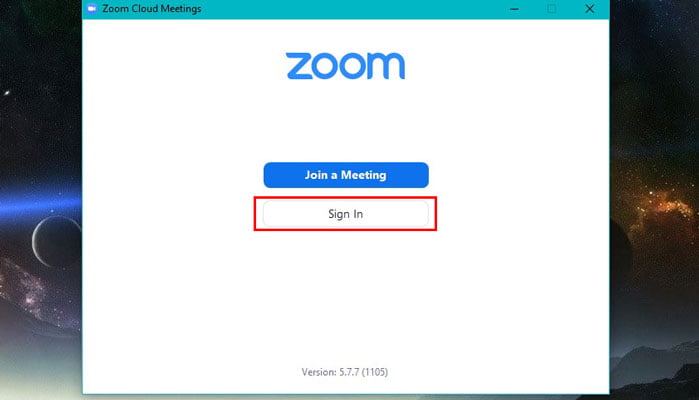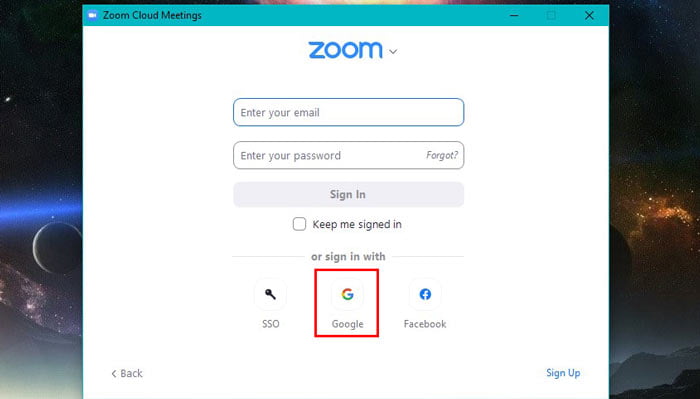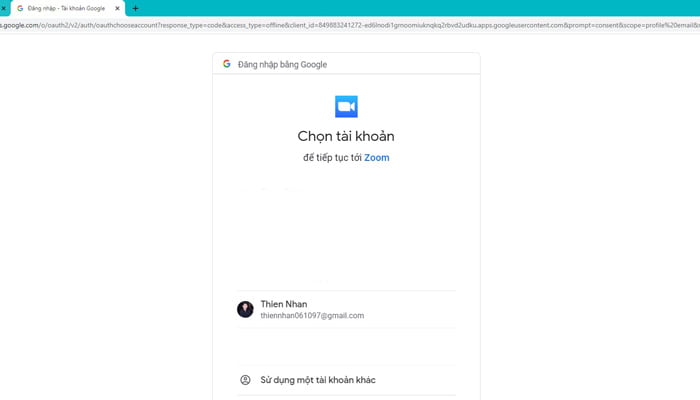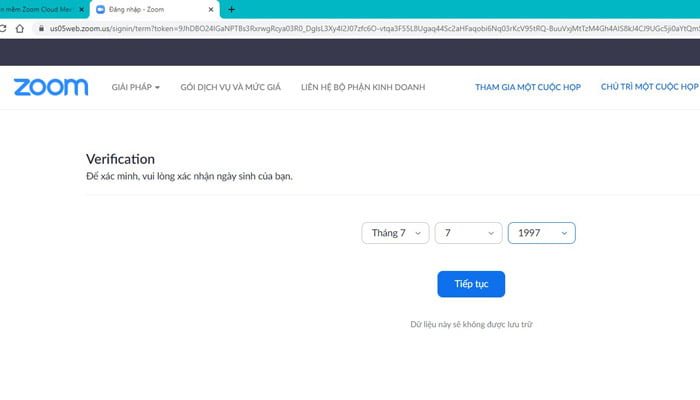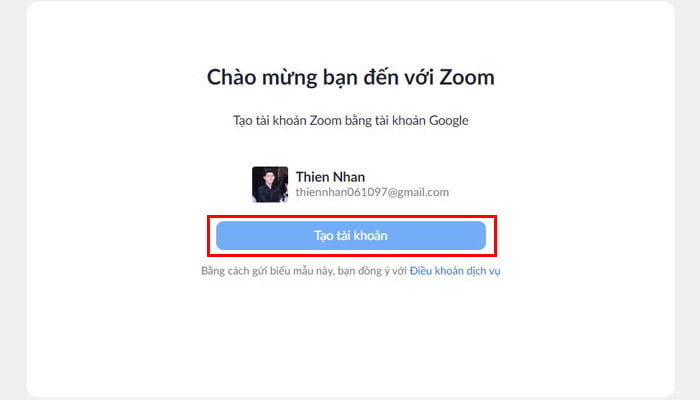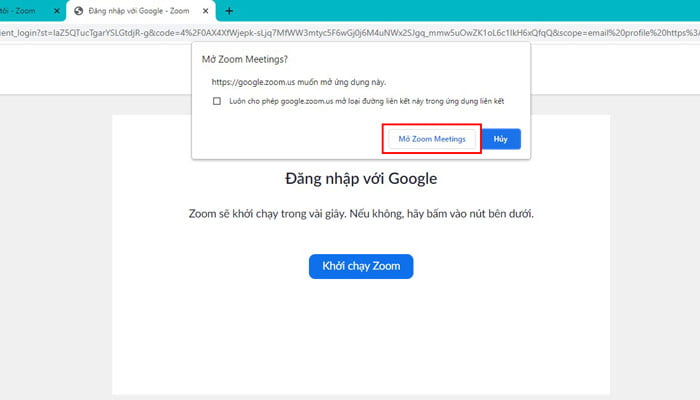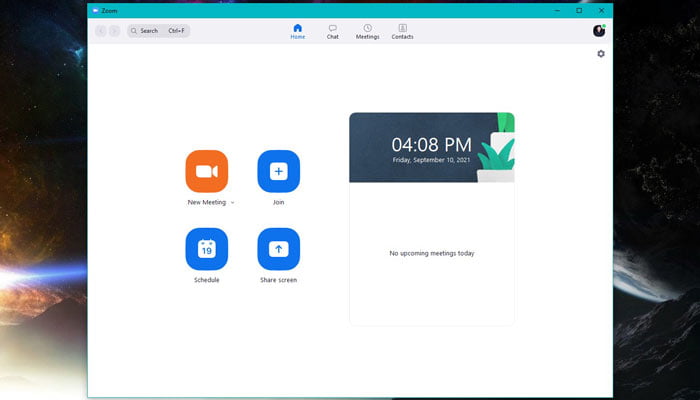Nền tảng Zoom hay còn được biết đến là ứng dụng hội họp và dạy học trực tuyến phổ biến nhất hiện nay với số lượng người sử dụng rộng rãi từ Châu Âu, Châu Mỹ ngay cả ở Việt Nam. Cài đặt Zoom trên máy tính sẽ mang đến nhiều tính năng vượt trội như hỗ trợ cho việc hội thảo, dạy học trực tuyến như chia sẻ nội dung trên màn hình máy tính, chat trực tuyến, phản ứng, thăm dò ý kiến, giơ tay và chia sẻ âm nhạc hoặc video giúp cuộc họp trở nên thú vị và hấp dẫn hơn.
Zoom còn có khả năng hỗ trợ rộng rãi trên nhiều thiết bị điện tử như điện thoại thông minh, máy tính, laptop, máy tính bảng…Vượt qua những rào cản giới hạn để đem mọi người lại gần nhau hơn. Để có thể bắt đầu sử dụng nền tảng vô cùng hữu ích này các bạn hãy tham khảo bài viết “Hướng dẫn tải và cài đặt Zoom trên máy tính mới nhất 2021” để tham gia vào cộng đồng Zoom ngay nhé.
1. Các gói dịch vụ đến từ Zoom nhiều người sử dụng
Tuy rằng bạn có thể hoàn toàn sử dụng ngay với gói dịch vụ cơ bản miễn phí đến từ Zoom với nhiều chức năng hữu ích như tổ chức cho 100 người tham gia, chia sẻ màn hình, đặt lịch,…Nhưng vẫn sẽ có một số hạn chế như là cuộc gọi họp nhóm từ 2 người sẽ giới hạn ở 40 phút và chưa có các tính năng hỗ trợ nâng cao dành cho doanh nghiệp. Để có thể đáp ứng tối ưu được các nhu cầu sử dụng hội họp dành cho doanh nghiệp các bạn có thể tham khảo các gói Pro và gói Business qua bài viết mình chia sẻ dưới đây nhé.
2. Tải và cài đặt Zoom trên máy tính Windows và Mac OS hoàn toàn miễn phí
Bạn hoàn toàn có thể sở hữu ngay phần mềm Zoom trên máy tính miễn phí với nhiều chức năng tiện ích, phần mềm có khả năng hỗ trợ cả hệ điều hành Windows lẫn Mac OS. Bạn chỉ cần làm theo các bước hướng dẫn cài đặt Zoom trên máy tính dưới đây bảo đảm sẽ thành công.
2.1 Cài đặt Zoom trên máy tính hệ điều hành Windows
Bước 1: Để tải phần mềm cài đặt Zoom miễn phí – tại đây
>>> Phần mềm sẽ tự động tải về trong ít giây
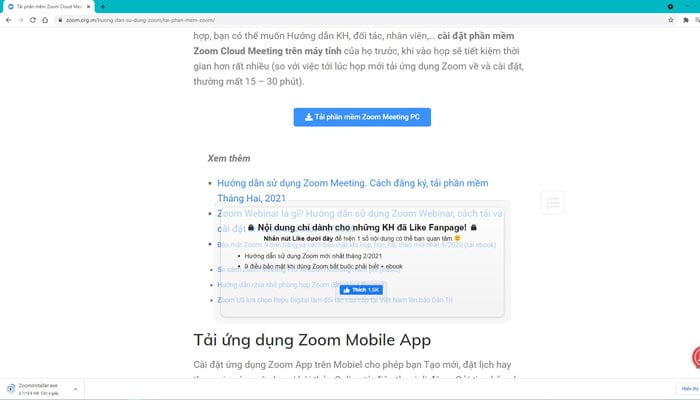
Bước 2: Khi phần mềm tải về hoàn tất> Bạn nhấn vào nút mũi tên> Chọn hiển thị trong thư mục
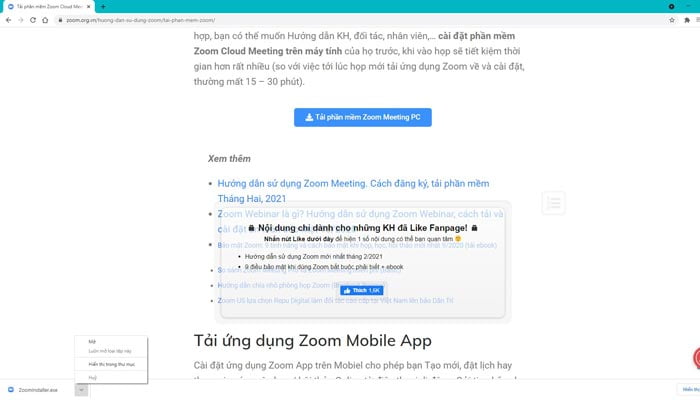
Bước 3: Trong thư mục chứa phần mềm Zoom> Bạn nhấp vào phần mềm để bắt đầu cài đặt
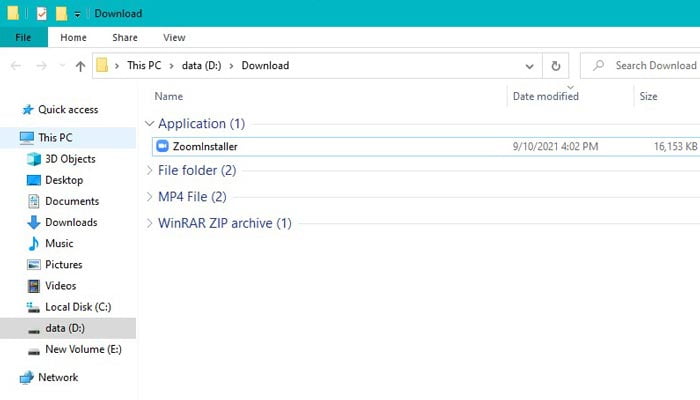
Bước 4: Quá trình cài đặt sẽ mất ít giây> Vậy là quá trình cài đặt phần mềm Zoom trên máy tính đã hoàn tất
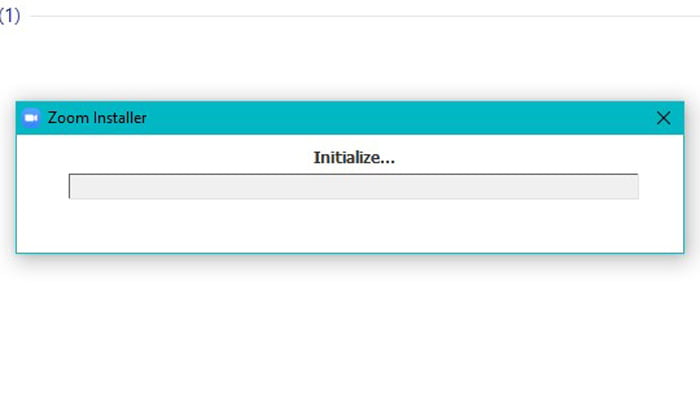
Bước 5: Khi cài đặt hoàn tất bạn sẽ có biểu tượng như này ở ngoài màn hình( bạn cũng có thể tìm Zoom ở trong Startmenu nếu nó không hiển thị ngoài màn hình)
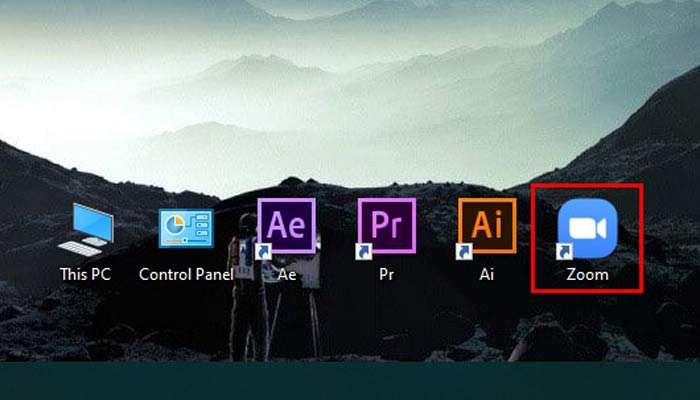 2.2 Cài đặt Zoom trên máy Mac OS
2.2 Cài đặt Zoom trên máy Mac OS
Các dòng máy tính với hệ điều hành Mac OS thường có chế độ bảo mật khá cao. Nên việc tải ứng dụng chỉ thường được thực hiện từ kho ứng dụng App Store. Thế nên để bạn có thể dễ dàng tải và cài đặt Zoom trên máy tính Mac OS của mình, bạn cần thực hiện theo các bước sau:
Bước 1: Bạn sẽ nhấp vào biểu tượng hình quả táo bên góc trái trên cùng của màn hình chính
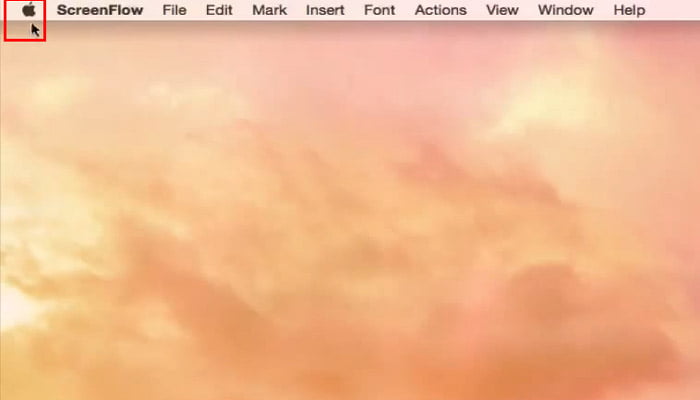
Bước 2: Chọn System Preferences
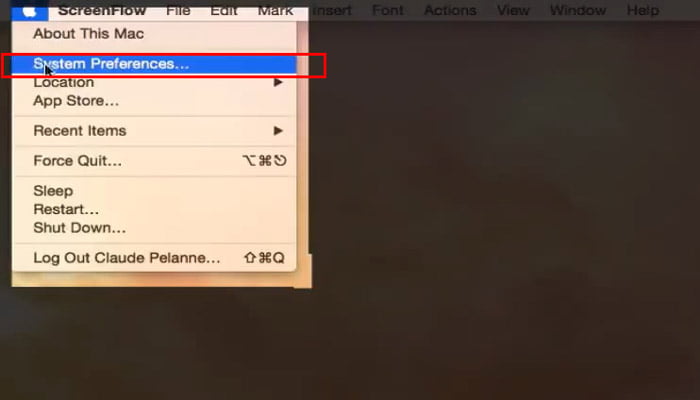
Bước 3: Trong tab Security & Privacy> Tìm đến biểu tượng Security & Privacy
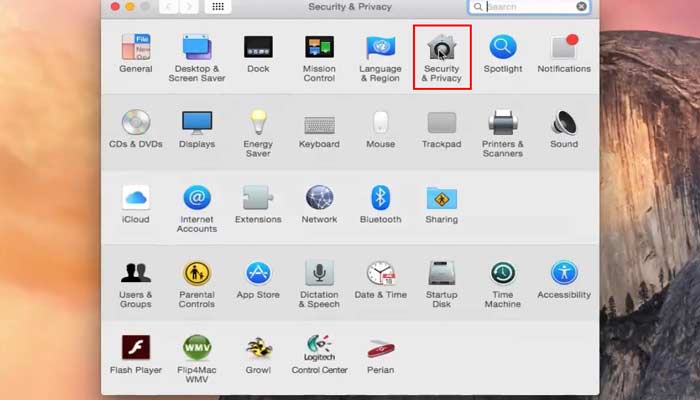
Bước 4:Trong tab General> Nhấn vào biểu tượng hình ổ khóa bên góc trái dưới cùng tab
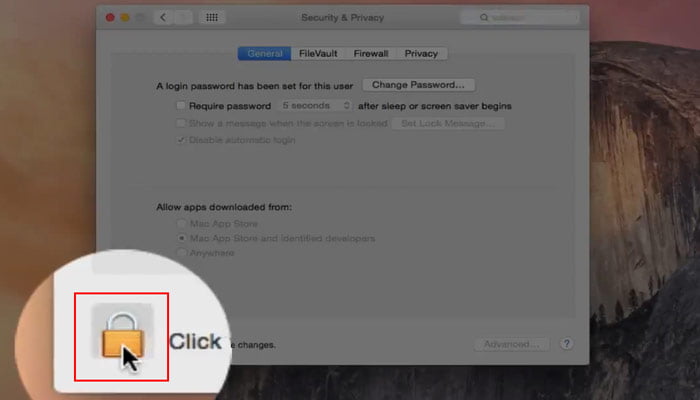
Bước 5: Nhập tài khoản> Nhấn Unlock để mở khóa
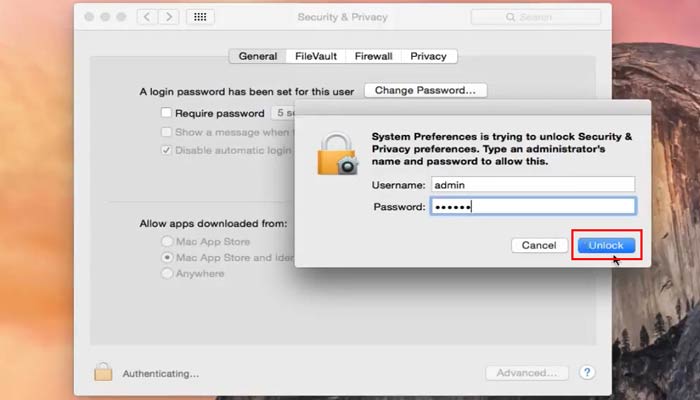
Bước 6: Trong phần Allow applications downloaded from> Bạn nhấp chọn Anywhere> Nhấn chọn Allow From Anywhere trên bảng thông báo hiện lên (những thay đổi này bạn có thể để lại mặc định nếu muốn sau khi cài đặt xong)
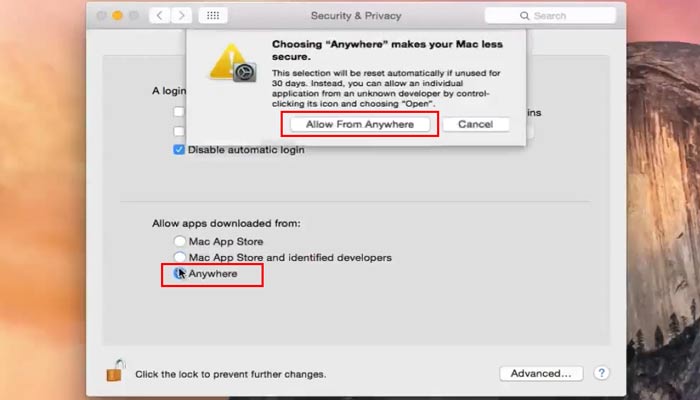
Bước 5: Sau đó bạn tải phần mềm cài đặt Zoom miễn phí cho Mac OS tại đây
>>> Bạn nhấn vào biểu tượng vừa tải về để bắt đầu cài đặt
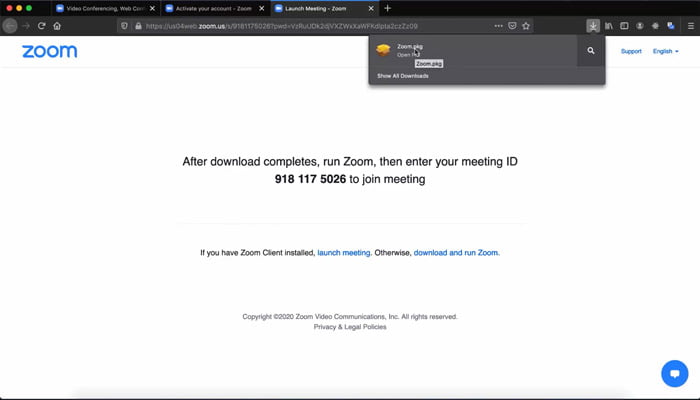
Bước 6: Giao diện cài đặt hiện lên nhấp Continue để tiếp tục
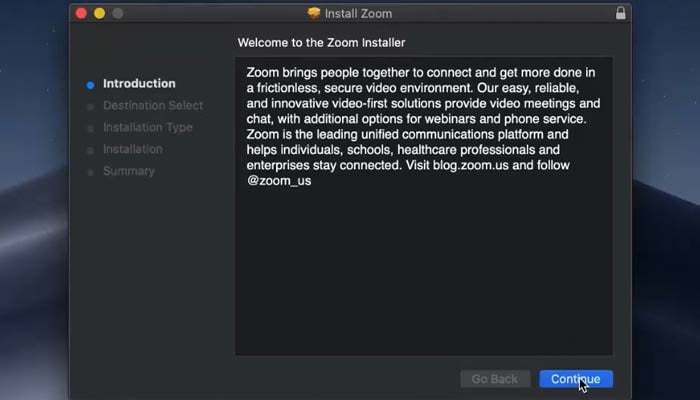
Bước 7: Tiếp tục nhấn Install để bắt đầu quá trình cài đặt Zoom trên máy tính Mac OS
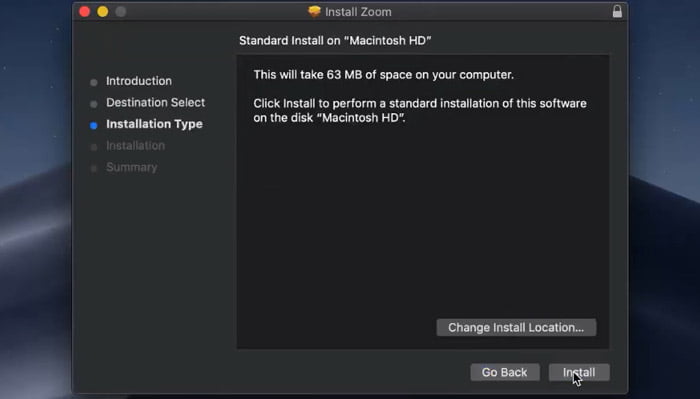
Bước 8: Quá trình cài đặt sẽ mất ít giây
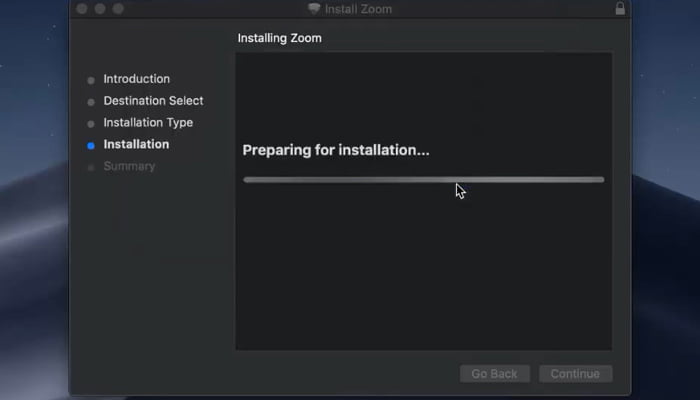
Bước 9: Sau khi cài đặt thành công> Giao diện Zoom trên Mac OS sẽ như thế này
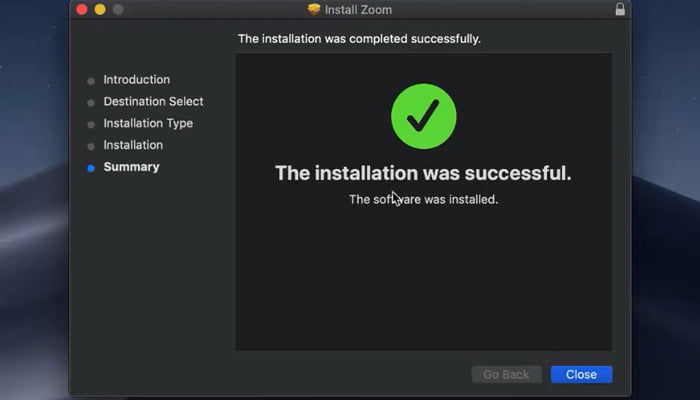
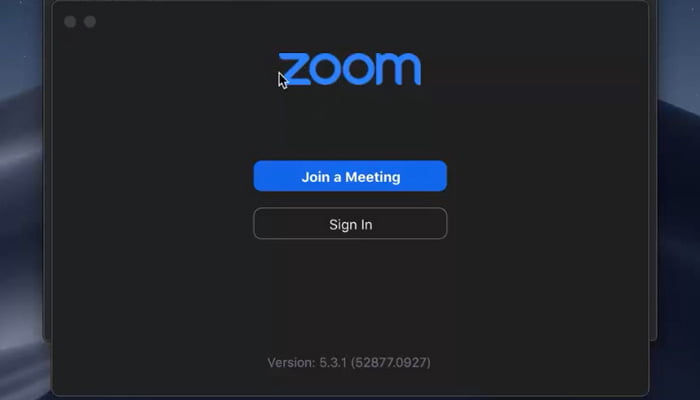
3. Hướng dẫn tạo tài khoản Zoom sử dụng ngay
Để sử dụng được phần mềm Zoom trên máy tính trước tiên bạn cần phải tạo cho mình một tài khoản để có thể đăng nhập và tạo phòng họp trong Zoom miễn phí. Nếu bạn chưa biết cách tạo tài khoản trên Zoom thì có thể làm theo các bước sau đây:
Bước 1: Truy cập vào trang chủ Zoom tại đây để đăng ký tài khoản miễn phí hoặc bạn có thể nhấp vào ứng dụng Zoom ngay trên màn hình
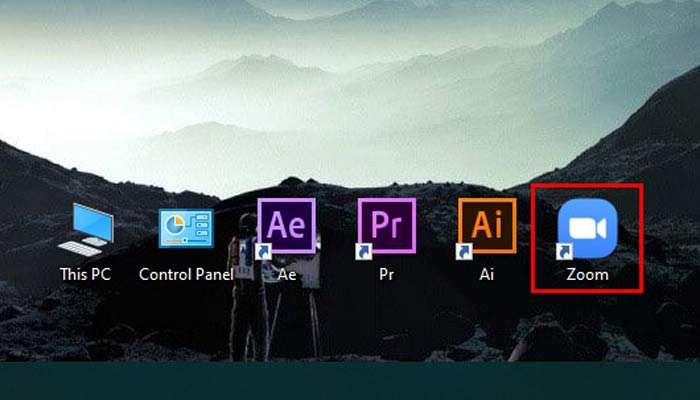
Bước 2: Nhấn vào Sign In
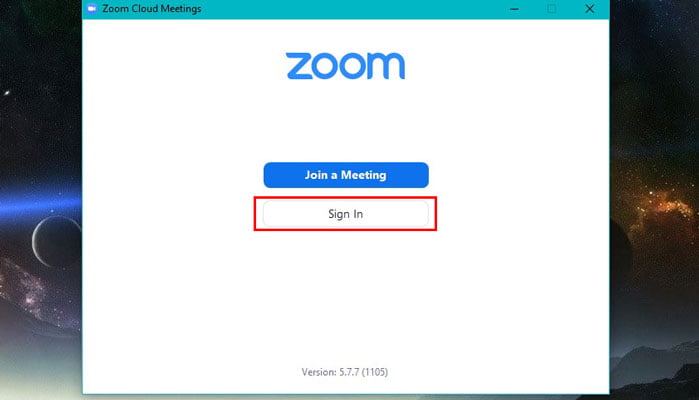
Bước 3: Ở đây mình sẽ hướng dẫn các bạn sử dụng tài khoản Google để đăng nhập nhanh chóng (các bạn cũng có thể làm tương tự với tài khoản Facebook)
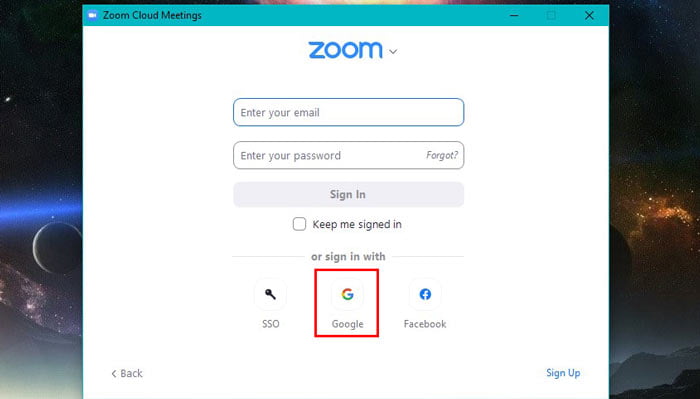
Bước 4: Bước này Zoom yêu cầu bạn chọn tài khoản Google mà bạn muốn sử dụng để đăng nhập
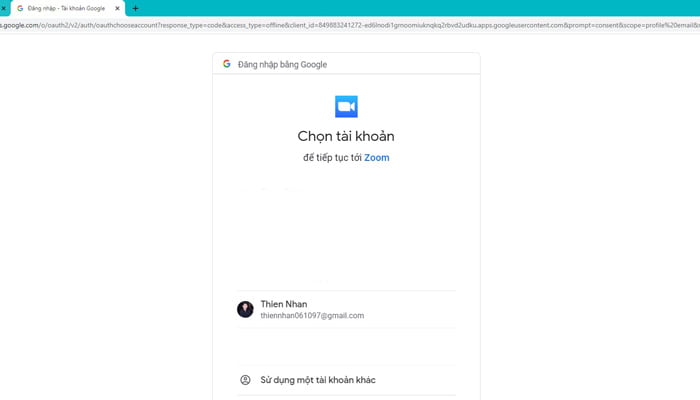
Bước 5: Các bạn điền thông tin ngày tháng năm sinh của mình vào đây nhé> Sau đó nhấn tiếp tục
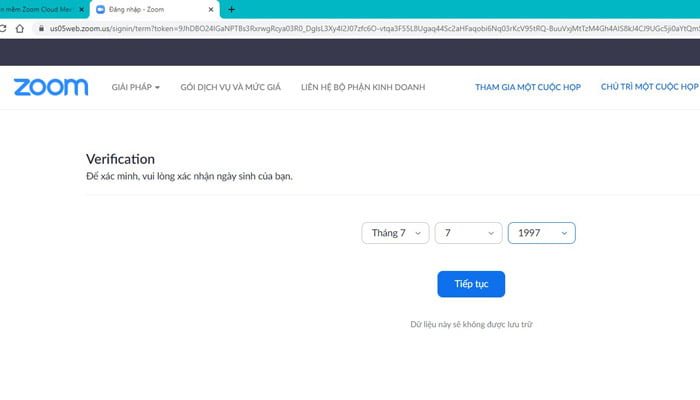
Bước 6: Nhấn vào nút tạo tài khoản để tiếp tục
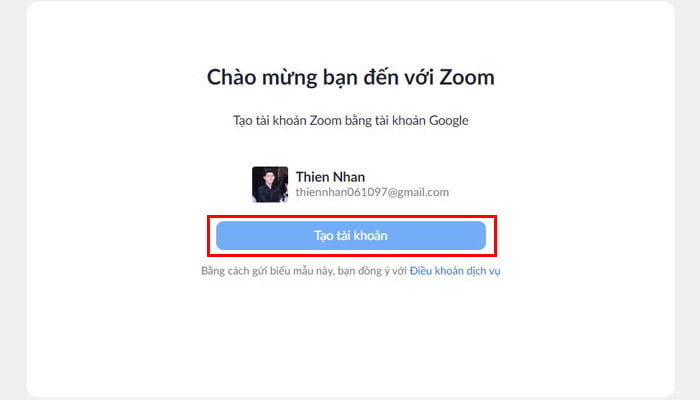
Bước 7: Vậy là bạn đã tạo tài khoản thành công rồi> Nhấn vào khởi chạy Zoom> Nhấn chọn Mở Zoom Meetings
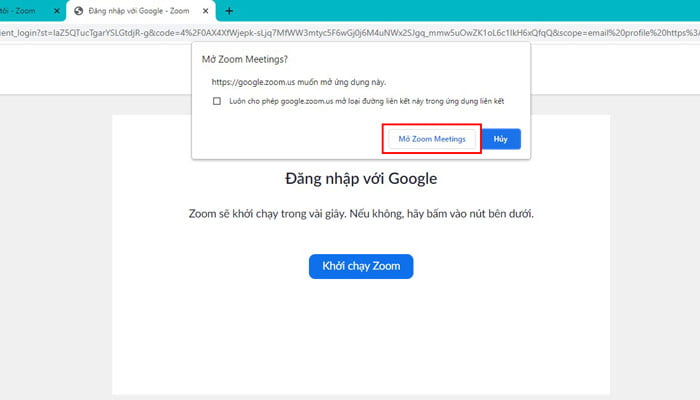
Bước 8: Quá trình đăng nhập hoàn tất sẽ hiển thị giao diện Zoom như thế này
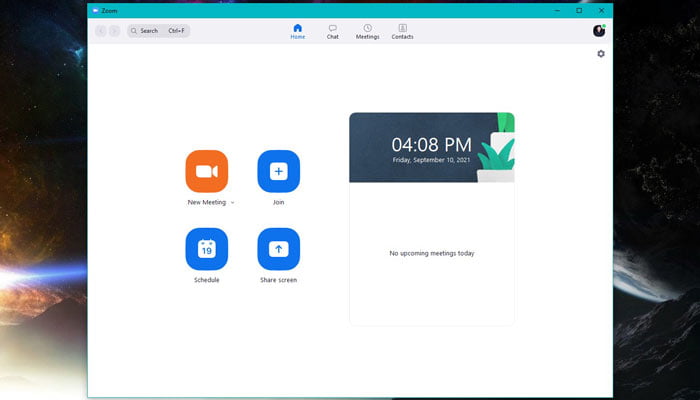
Đến đây thì bài Hướng dẫn tải và cài đặt Zoom trên máy tính cũng đã hết rồi, các bước thực hiện khá đơn giản bạn chỉ cần làm theo hướng dẫn trên là có thể dễ dàng thực hiện được. Chúc các bạn cài đặt phần mềm hỗ trợ cho công việc của mình thành công!
460














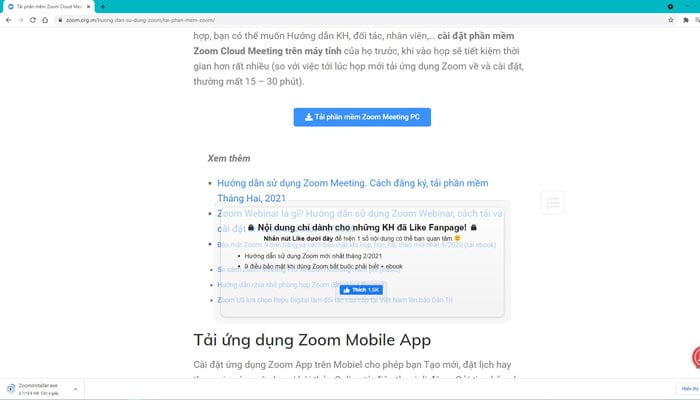
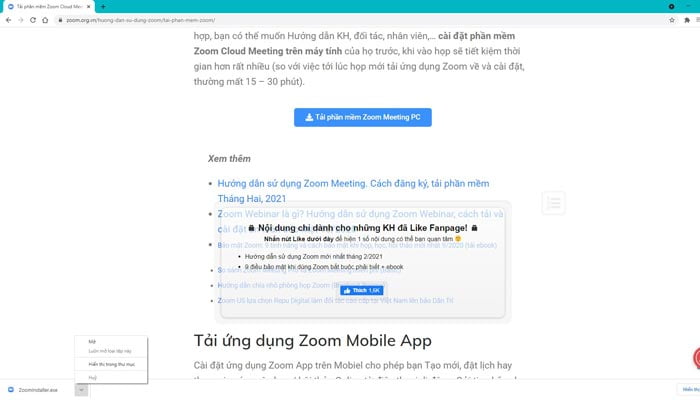
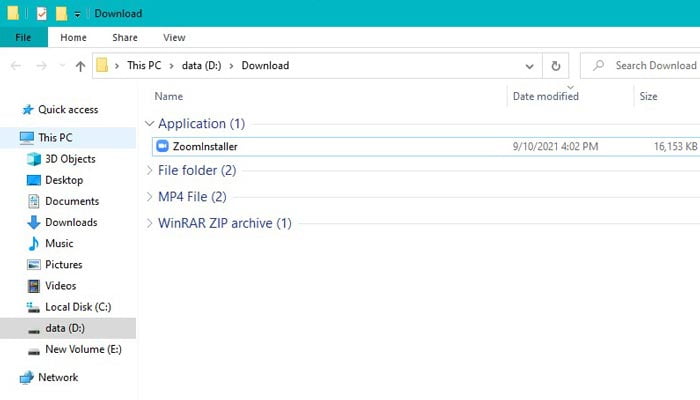
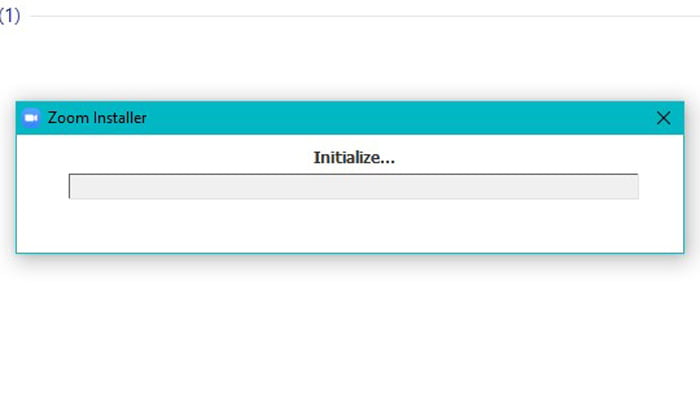
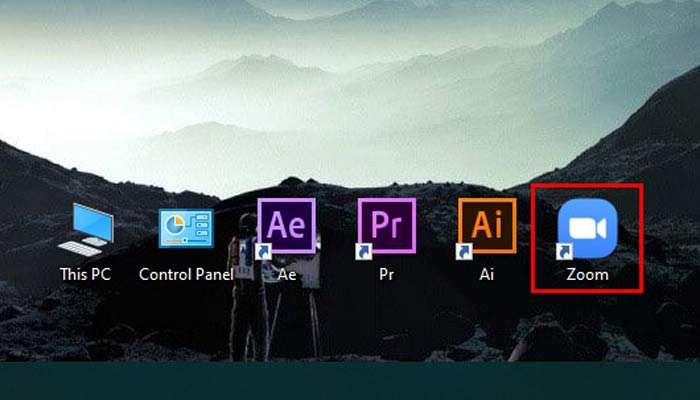 2.2 Cài đặt Zoom trên máy Mac OS
2.2 Cài đặt Zoom trên máy Mac OS